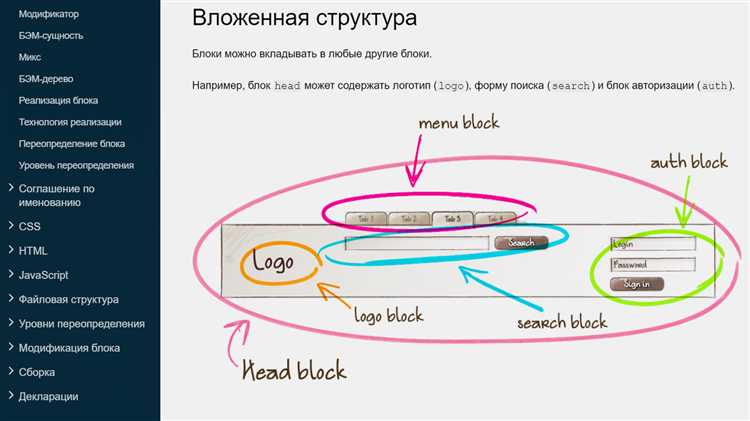
Закрепление элементов в верхней части страницы с помощью CSS – это не только улучшение пользовательского интерфейса, но и важный аспект веб-дизайна, позволяющий сделать навигацию удобной и доступной. Одна из распространённых техник – это закрепление заголовка, или header, так, чтобы он оставался видимым при прокрутке страницы. Это особенно актуально для сайтов с длинным контентом, где важно поддерживать доступность навигационного меню.
Чтобы закрепить элемент в верхней части страницы, необходимо использовать свойство position с значением fixed. Это позволяет зафиксировать элемент относительно окна браузера, вне зависимости от того, как пользователь прокручивает страницу. При этом, важно учитывать, что фиксированные элементы не влияют на поток документа и не занимают места в структуре страницы, что может потребовать дополнительных настроек для предотвращения наложения контента.
Для того чтобы закрепить header, достаточно указать следующий CSS код:
header {
position: fixed;
top: 0;
left: 0;
width: 100%;
z-index: 1000;
}
В данном примере, свойство position: fixed; фиксирует элемент в верхней части страницы, а top: 0; и left: 0; обеспечивают его расположение в левом верхнем углу экрана. Свойство z-index отвечает за то, чтобы элемент находился выше других слоёв контента.
Однако стоит учитывать, что фиксированные элементы могут скрывать часть контента, особенно если они занимают большую высоту. Для корректного отображения страницы после закрепления header, следует добавить отступ для основного контента, чтобы он не перекрывался закреплённым элементом. Это можно сделать, установив отступ для body или контейнера с основным контентом:
body {
padding-top: 60px; /* Зависит от высоты header */
}
Эта практика позволяет сделать страницы более удобными для пользователя, обеспечив доступность важной информации независимо от прокрутки.
Основы использования position: sticky для закрепления header
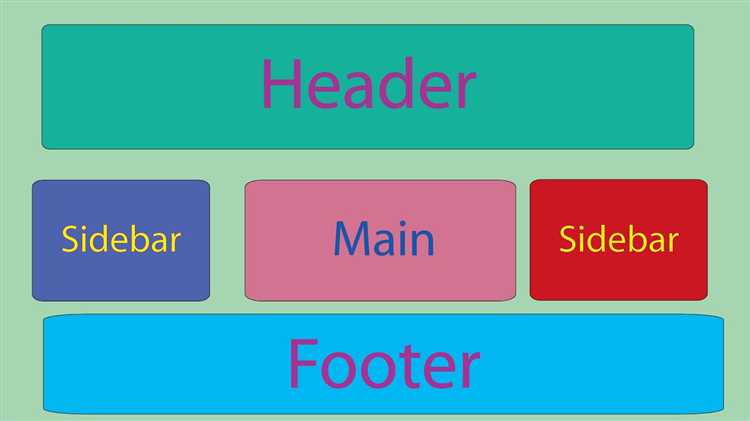
Свойство CSS position: sticky позволяет фиксировать элемент на экране при прокрутке страницы, но только до момента, когда он не выходит за пределы родительского контейнера. Это идеальный способ закрепить header в верхней части страницы, без необходимости использования JavaScript.
Для применения position: sticky к элементу, достаточно указать это свойство в CSS и задать значение для верхнего отступа (top), которое определяет, на каком расстоянии от верхней границы экрана элемент должен оставаться закреплённым. Например, position: sticky; top: 0; позволит элементу оставаться на месте при прокрутке страницы, пока его верхняя граница не достигнет верхней части окна просмотра.
Важно, чтобы родительский контейнер имел заданную высоту, иначе sticky не будет работать корректно. В случае, если контейнер с прокручиваемым контентом не имеет фиксированного размера, элемент с position: sticky может вести себя неожиданно.
Также стоит учитывать, что position: sticky работает только в современных браузерах, поддерживающих это свойство. Старые версии браузеров могут не поддерживать такую функциональность, что делает важно проверять совместимость с целевыми платформами.
Использование position: sticky для header требует минимальных усилий, и часто является более эффективным решением по сравнению с другими методами, такими как position: fixed, так как элемент остаётся внутри потока документа, а не фиксируется относительно всей страницы.
Настройка верхнего отступа с помощью top для фиксированного header
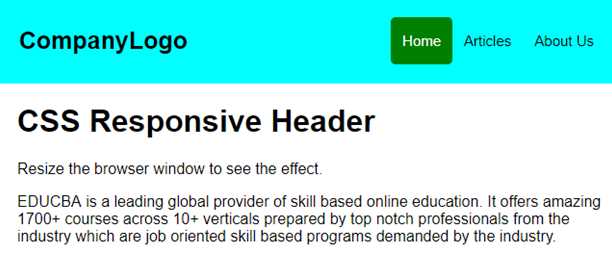
Чтобы задать верхний отступ для фиксированного элемента, нужно использовать свойство CSS top. Оно позволяет регулировать положение элемента относительно верхней границы окна браузера или родительского контейнера.
При фиксированном позиционировании, если элемент имеет стиль position: fixed;, его позиция устанавливается относительно окна браузера, а не родительских элементов. Свойство top в этом случае определяет расстояние от верхней границы окна до верхней границы элемента. Например, если установить top: 10px;, то элемент будет находиться на 10 пикселей ниже верхней границы окна.
Чтобы применить отступ к фиксированному header, достаточно добавить стиль top в CSS-код. Например, следующий код:
header {
position: fixed;
top: 20px;
left: 0;
right: 0;
}
Этот код закрепит header в верхней части страницы с отступом в 20 пикселей. Важно помнить, что если top не задано, элемент будет прикреплён к верхней границе окна без отступа.
При использовании top стоит учитывать, что размер элемента и его отступы могут повлиять на расположение остальных элементов страницы. В случае если header имеет большую высоту или другие элементы страницы располагаются слишком близко, может понадобиться дополнительная настройка отступов для других блоков, чтобы избежать наложения содержимого.
Преимущества использования position: sticky по сравнению с position: fixed

Использование свойства position: sticky имеет несколько явных преимуществ перед position: fixed, особенно в контексте работы с прокруткой страницы и взаимодействием с другими элементами.
- Гибкость и контекстность: Элемент с
position: stickyостается закрепленным только в пределах родительского контейнера, пока не достигнет его границ. В отличие отposition: fixed, который всегда фиксирует элемент относительно окна браузера,stickyадаптируется к окружающему контексту и позволяет избежать перекрытия других элементов страницы. - Эффективность в мобильных и адаптивных дизайнах: На мобильных устройствах и при изменении размеров экрана
stickyработает более предсказуемо, так как элемент не выходит за пределы родительского блока, что улучшает пользовательский опыт.Fixedэлементы, в свою очередь, могут плохо вписываться в такие адаптивные макеты и создавать неудобства при прокрутке. - Управление прокруткой: В отличие от
fixed, который не реагирует на изменение положения страницы и всегда остается на месте,stickyэлемент прокручивается вместе с контентом до тех пор, пока не встретит верхнюю границу своего родителя. Это позволяет сохранить визуальное восприятие структуры страницы и улучшить восприятие контента. - Производительность: В некоторых случаях использование
stickyможет быть менее ресурсоемким, поскольку браузер не должен постоянно вычислять и обновлять позицию элемента относительно окна, как это происходит с элементами сfixed. - Удобство для пользователей: Когда вы хотите, чтобы заголовок или меню оставались на виду, но не перекрывали важную информацию при прокрутке,
stickyпозволяет сделать элемент фиксированным только в пределах видимой области. Это особенно полезно в случаях, когда важно сохранить прокачиваемый контент в фокусе, а не блокировать его.
Таким образом, выбор между sticky и fixed зависит от задач проекта. Для случаев, когда нужно, чтобы элемент оставался на экране только в пределах видимой области и с учетом изменений контента, position: sticky является предпочтительным вариантом.
Как управлять перекрытием контента при закрепленном header
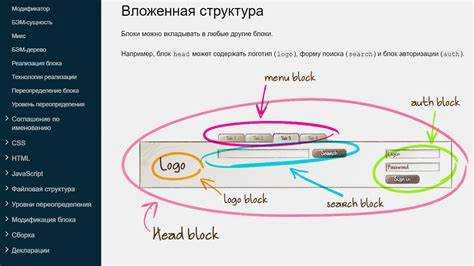
При закреплении шапки (header) с помощью свойства position: fixed; существует риск того, что контент страницы будет скрыт под ней, особенно если header имеет большую высоту. Чтобы предотвратить это, нужно корректно управлять отступами содержимого страницы.
Для этого можно использовать два подхода. Первый – это добавление отступа сверху для основного контента. Второй – использование z-index для управления порядком слоев.
Самый простой способ – это установить отступ для элемента контента, равный высоте шапки. Например, если высота вашего header составляет 60px, добавьте отступ в 60px для первого блока на странице:
body {
padding-top: 60px;
}
Это решение гарантирует, что весь контент будет начинаться сразу под закрепленным header. Важно учитывать, что если в будущем изменится высота header, нужно будет обновить значение отступа в CSS.
Другим методом управления перекрытием является использование свойства z-index. С помощью z-index можно контролировать порядок слоев на странице. Убедитесь, что значение z-index для header выше, чем у контента. Например:
header {
position: fixed;
top: 0;
left: 0;
z-index: 100;
}
main {
position: relative;
z-index: 10;
}
Этот способ полезен, если у вас на странице несколько фиксированных элементов, и важно правильно управлять их визуальным наложением друг на друга.
Если вы хотите, чтобы контент страницы не перекрывался шапкой, и при этом не хотите добавлять жесткие отступы, можно использовать JavaScript для динамической настройки отступа в зависимости от высоты header. Такой подход более гибкий, но требует дополнительного кода и может потребовать адаптации при изменении размера окна.
Использование z-index для правильного отображения закрепленного header
Чтобы header оставался на переднем плане и не перекрывался другими элементами, необходимо задать ему высокий z-index. Обычно используется значение, большее чем у других элементов на странице. Например:
header {
position: fixed;
top: 0;
left: 0;
right: 0;
z-index: 1000;
}
Значение 1000 здесь примерное, но его можно изменять в зависимости от потребностей проекта. Если на странице есть элементы с высокими значениями z-index, то стоит использовать более высокие значения для header, чтобы гарантировать его отображение сверху.
Важно помнить, что z-index работает только для элементов с установленным значением position отличным от static. Для закрепленного header это будет position: fixed или position: absolute.
Если на странице есть модальные окна, навигационные панели или другие элементы, которые могут перекрывать header, стоит внимательно следить за их значениями z-index, чтобы избежать неожиданных перекрытий.
Реакция закрепленного header на прокрутку страницы и поведение в разных браузерах
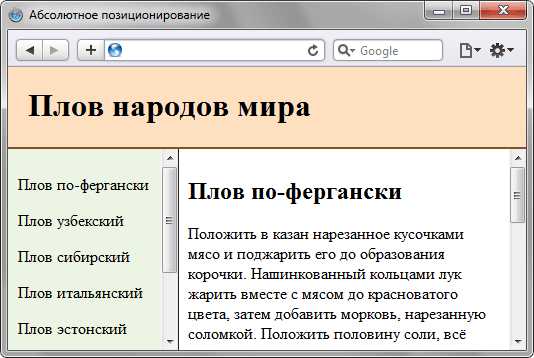
При использовании свойства position: fixed заголовок остаётся привязанным к верхней части окна браузера вне зависимости от прокрутки. Однако существуют различия в обработке этого поведения между браузерами.
- Chrome и Chromium-браузеры: поддерживают фиксированное позиционирование стабильно. При включённой аппаратной акселерации возможны артефакты при сочетании
transformиposition: fixed. - Firefox: корректно обрабатывает
position: fixed, но при использованииwill-change: transformу родительских элементов возможны скачки заголовка при быстром скролле. - Safari: отличается агрессивной оптимизацией перерисовки. В некоторых версиях iOS зафиксированный header может «прыгать» при быстрой прокрутке, особенно если задействованы эффекты инерции.
- Edge (Chromium): ведёт себя аналогично Chrome, но на устройствах с тачскрином возможны микролаги при изменении положения scroll.
Чтобы избежать проблем, рекомендуется:
- Не применять
transformиfilterк родительским контейнерам header’а, если он зафиксирован. - Избегать вложенности фиксированных элементов внутри
position: relativeблоков с трансформациями. - Добавить
backface-visibility: hiddenилиwill-change: transformк самому header’у при графических сбоях в Safari. - Тестировать поведение на реальных устройствах, особенно на iOS и Android, а не только в эмуляторах.
Фиксированный header также может перекрывать якорные ссылки. Для компенсации следует использовать внутренние отступы или скрипты, регулирующие scroll позицию при переходе по якорю.
Мобильная адаптация и оптимизация закрепленного header
Используйте свойство position: sticky вместо fixed, чтобы header не перекрывал важные элементы при прокрутке. Sticky учитывает поток документа, что критично для мобильной верстки с динамическим содержимым.
Учитывайте высоту системного status bar на iOS и Android. Для корректного отображения header на устройствах с вырезами или скруглёнными краями применяйте env(safe-area-inset-top) внутри padding-top.
Избегайте теней и градиентов на фоне header, если они ухудшают читаемость текста при ярком освещении. Предпочтителен однотонный фон с высоким контрастом.
Минимизируйте содержимое: логотип, иконка меню и, при необходимости, кнопка поиска. Увеличение количества элементов снижает читаемость и затрудняет взаимодействие.
Проверьте перекрытие системной клавиатуры при фокусе на полях ввода. Если header фиксирован жёстко (через fixed), он может частично скрывать поле или мешать вводу.
Отключайте fixed header на устройствах с экраном менее 360px в ширину – это уменьшает раздражение пользователя при взаимодействии и предотвращает визуальный шум.
Тестируйте поведение header в пейзажной ориентации. Низкая высота экрана усиливает проблему перекрытия, особенно при появлении UI браузера.
Вопрос-ответ:
Чем отличается `position: sticky` от `position: fixed`?
`sticky` позволяет элементу вести себя как обычный до тех пор, пока он не достигнет заданного положения при прокрутке. После этого он «прилипает» и остается на месте. `fixed` же фиксирует элемент сразу, независимо от прокрутки, и он всегда остается в одном месте на экране. Если нужно, чтобы шапка была всегда видна, подойдет `fixed`. Если нужно, чтобы она появлялась при прокрутке вверх, — `sticky`.
Почему `position: sticky` не работает?
Есть несколько возможных причин. Во-первых, у родительского элемента может быть установлен `overflow: hidden`, `scroll` или `auto`. Во-вторых, может отсутствовать значение `top`. Без него браузер не понимает, где элемент должен «прилипнуть». Также убедитесь, что шапка действительно находится в пределах прокручиваемого контейнера, а не вне его.
Можно ли закрепить шапку с помощью JavaScript, а не CSS?
Можно. Например, с помощью обработчика события `scroll` можно отслеживать положение страницы и добавлять класс с `position: fixed` при достижении определённой точки. Однако такой способ потребует больше ресурсов и сложнее в поддержке. CSS-решение проще и быстрее, если нет особых требований к поведению шапки.






